スマホ・PCで写真をイラスト化できるアプリ8選とソフト2選!
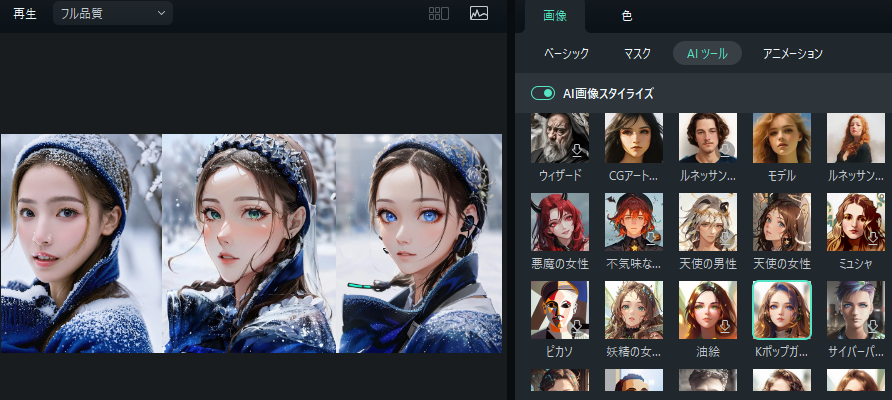
自分が撮影した写真をイラスト化にすると、他には見られない印象になります。かなり違ったイメージになりますので、ポップアート風の洒落た写真にすることも出来て、SNSなどにも投稿しやすくなります。
写真をイラスト化が出来るスマホのアプリとPCのソフトはたくさん存在しますが、中には料金の形態が変わるのも有りますので注目してみてください。
Part1.パソコンで写真をイラスト化できるソフト2選
写真をイラスト化できるソフトソフト1.Wondershare Filmora
Filmoraは、最先端のAI技術を搭載したオールインワンの画像・動画編集ソフトです。最新バージョンでは Nanobananaモデル を採用し、写真を簡単にイラスト化したり、多彩なスタイルにワンクリックで変換できます。

|
ソフトの機能 |
|
|
特徴 |
写真と動画を鉛筆スケッチ風や塗料加工風に加工できます。 |
|
おすすめポイント |
①スナップショット機能でイラスト化した画像を完全無料で保存できます。 |
|
利用情報 |
写真編集の場合、完全無料です。 |
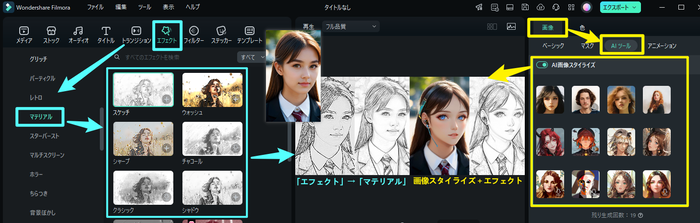
写真をイラスト化できるソフト2.Photoshop
Adobe社が提供する「Photoshop」は写真加工・描画に適したデジタル画像編集ツールです。
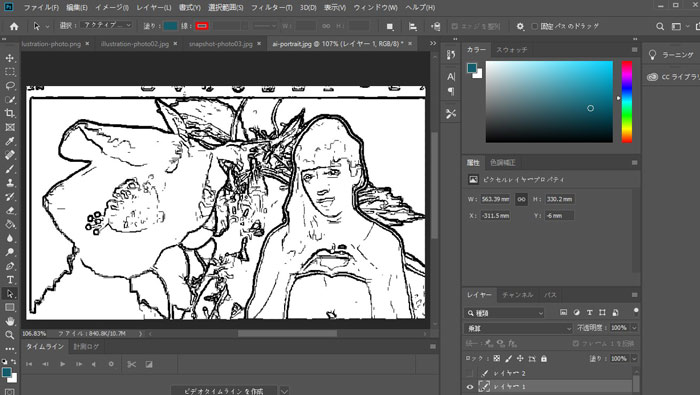
|
アプリの機能 |
フィルター機能や色調補正で写真をイラスト化します。 |
|
特徴 |
油絵風や水彩画風のように、重ね塗りで描くイラストを得意にしています。 |
|
おすすめポイント |
高度な編集機能で、写真のイラスト化を自由度が高く、細かい編集を行うことができます |
|
利用情報 |
月賦払い2,728円、年間プランだと28,776円 |
Part2.写真や動画をイラスト化する方法【無料&有料】
写真や動画を加工してイラスト風にする表現はSNS等で人気が高まっています。このような描写をする際には、画像加工ソフトを使われる事が多いですが、Filmoraの機能でも再現できます。ここではFilmoraを使って写真をイラスト化する三つの無料方法をご紹介します。
方法1:【AI画像生成】機能を使って画像をイラスト化する
step1:【ストック】 ➤ 「AIメディア」 ➤ 「AI画像」から Nanobananaモデル を選択
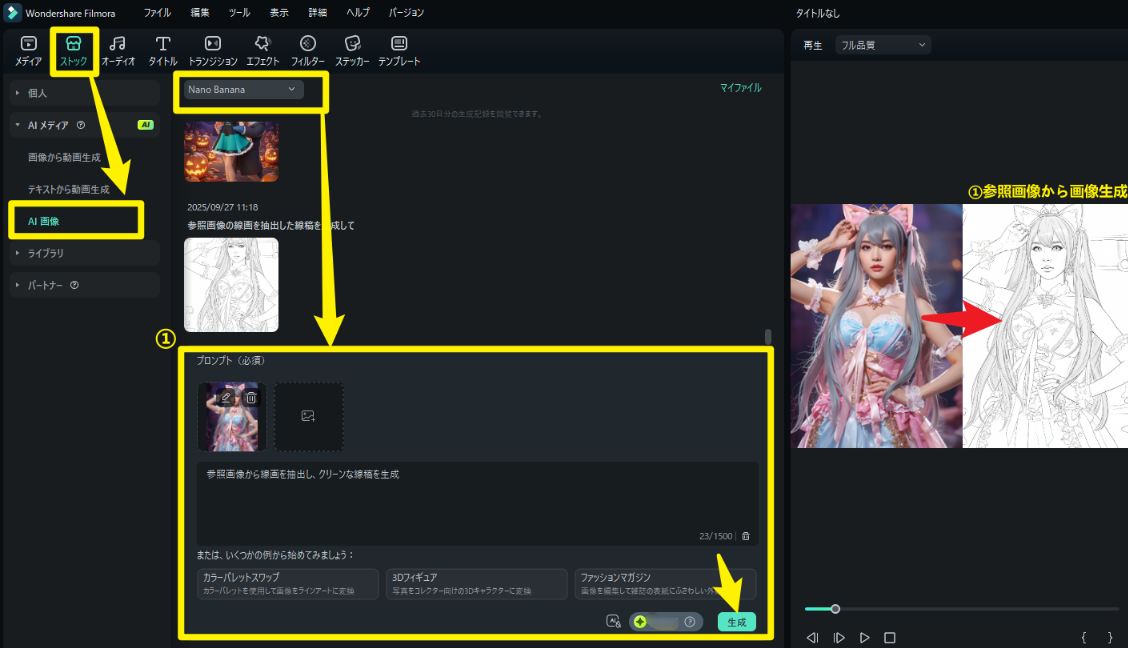
step2:イラスト化したい画像をアップロードし、プロンプトを入力します。「生成」をクリックすると、自動的にイラストが作成
プロンプト例:
線画風:参照画像の線画を抽出して、シンプルな線稿を生成して
アニメ風:参照画像をアニメ風のスタイルに変換して
水彩画風:柔らかい水彩タッチで彩色したイラストにして
油絵風:厚塗りの油彩風に変換して、重厚感を出して
漫画風:参照画像をコミック調の白黒イラストにして

step3:画像の保存&編集
生成した画像は、自動的にローカルフォルダに保存されます。 保存場所を確認したい場合は、画像を右クリックして「プロパティ」からフォルダを開けます。
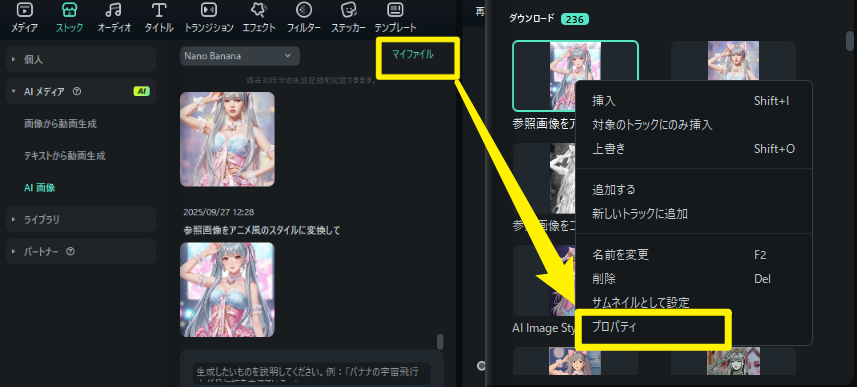
さらに編集して保存したい場合は、画像をタイムラインに追加し、Filmoraの編集機能をご利用ください。 (※画像編集に限り、有料機能も無料で利用可能です) 仕上げた画像は、プレビュー画面の「スナップショット」ボタンから簡単に保存できます。
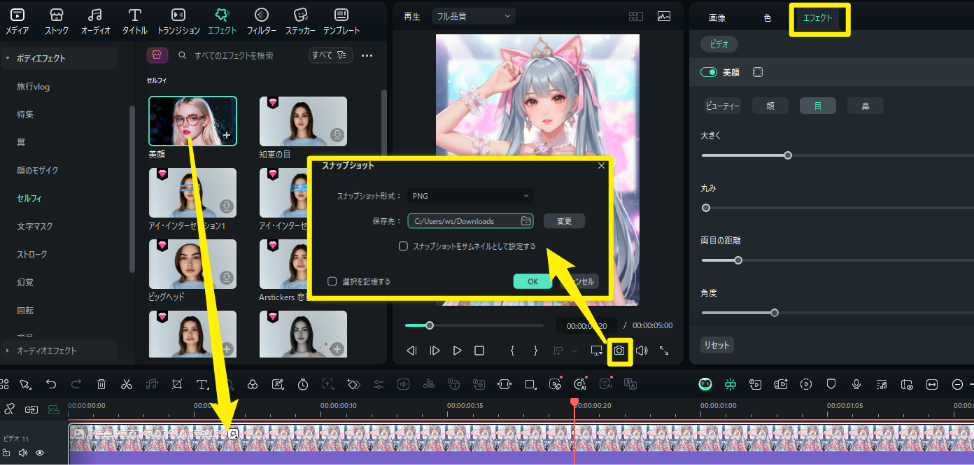
方法2:【AI画像スタイライズ】機能を使って画像をイラスト化する
step1:イラスト化したい画像をFilmoraに導入してタイムラインに追加する
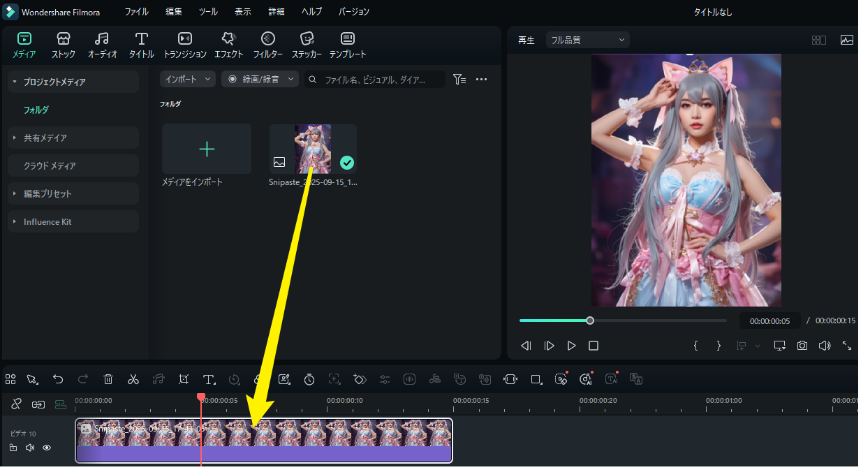
画像をタイムラインに追加する
step2:【AI画像スタイライズ】を使って画像をイラスト化する
タイムラインに追加した画像をダブルクリックして、画像編集パネルを開きます。【AIツール】から【AI画像スタイライズ】をONにして、好きなイラスト化エフェクトを選んで、画像に適用しましょう。
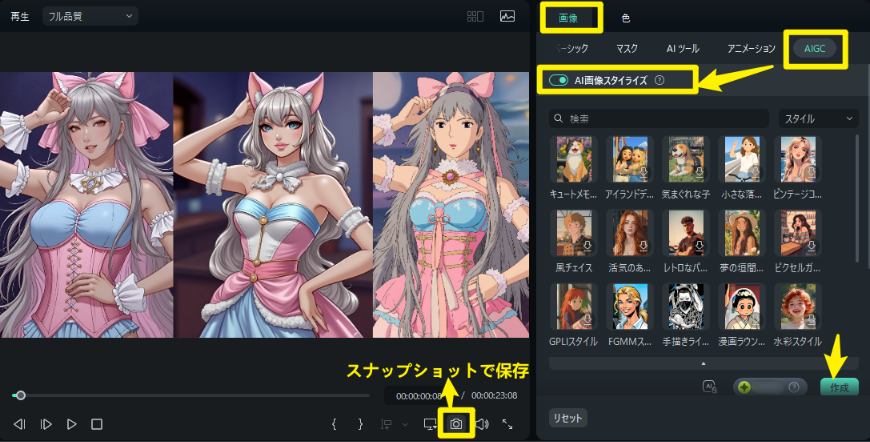
【AI画像スタイライズ】を使って画像をイラスト化する|Filmora新機能
step3:イラスト化された画像を保存する
生成した画像は、自動的にローカルフォルダに保存されます。 保存場所を確認したい場合は、画像を右クリックして「プロパティ」からフォルダを開けます。イラスト化された画像をされに編集して保存したい場合は、プレビュー画面下部の「スナップショット」機能を使って、透かしなしのイラスト画像を保存することができます。

スナップショット機能を使ってイラスト化した画像を保存する|Filmora新機能
方法3:エフェクトを生かして、画像をイラスト化する
・「エフェクト」タブを選択、「動画エフェクト」→「マテリアル」→「スケッチ」をタイムラインに追加します。
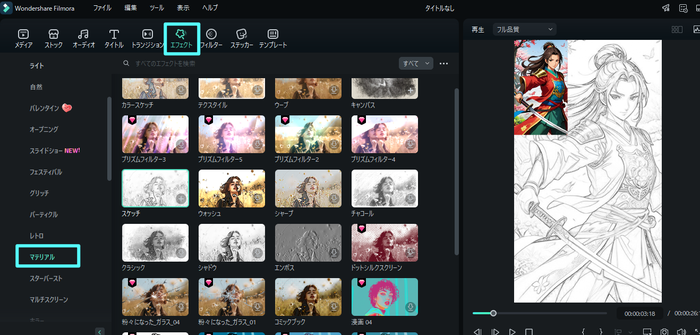
クリップをダブルクリック→「画像」/「ビデオ」タブ→「色」や「エフェクト」→不透明動や色を変更できます。
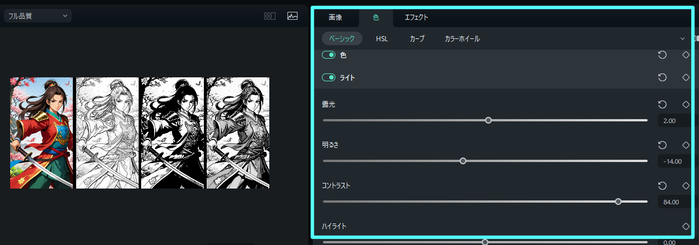
また、「メディア」→「画像から動画生成」機能を活用することもおすすめです。
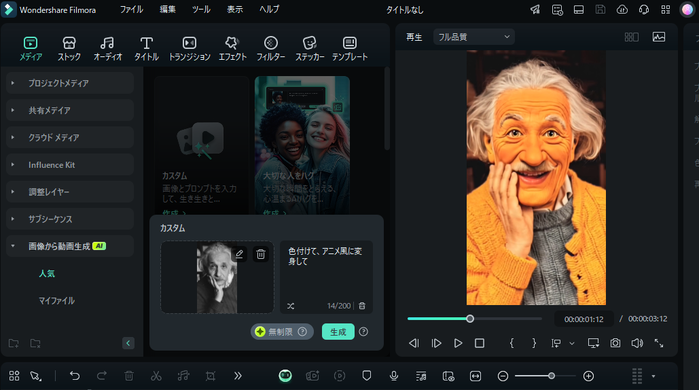
プロンプト:色付けて、アニメ風に変身して
イラスト化された写真を保存する場合は、プレビュー画面の右下にあるカメラマーク(スナップショット機能)をクリックして、画像の形式と保存先を決めて、「OK」をクリックして、保存できます。
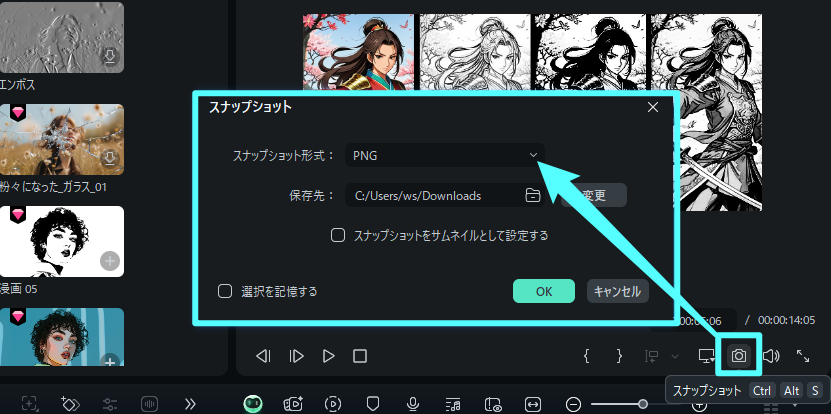
方法4:色調整機能と合成機能を使って画像・動画をイラスト化する
Filmoraの色調整機能と合成機能を使ってもカンタンに写真や動画素材をイラスト化にすることが実現できます。詳細は下記の関連記事と動画ガイドをご参考ください。
関連記事:実写の写真・動画素材をイラスト風に加工する方法>>
実写の写真・動画素材をイラスト風に加工する方法
Part3.スマホで写真をイラスト化できるアプリ8選をご紹介!
アプリ1.アプリ版FilmoraのAIスタイル機能

|
アプリの機能 |
数多くのアニメ効果を提供。画像をイラスト化・アニメ化するだけでなく、動画に変換可能です。 |
|
特徴 |
画像をイラスト化・アニメ化し、さらに動画化できる多機能なツール。 |
|
おすすめポイント |
AI技術を活用し、クリエイティブな画像や動画を簡単に作成できます。 |
|
利用情報 |
AIスタイル機能は無料で体験可能。アプリ内には課金オプションあります。 |
写真や画像をイラスト化・アニメ化する方法:
Filmoraなら、写真や画像を簡単にイラスト化・アニメ化できます。直感的な操作とAIエフェクトを活用して、プロ級の仕上がりを手軽に楽しみましょう!
- Filmoraをダウンロード・起動し、画像から動画生成をクリック
- テンプレートを選択して、写真や画像をインポート
- 適用するだけで、イラスト化が完了します。
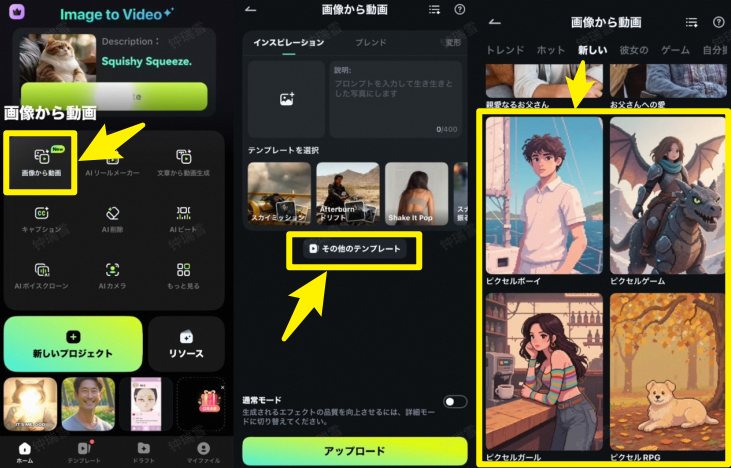
Filmoraの、新機能「画像から動画を生成」機能を使えば、よりクリエイティブでユニークな動画を簡単に作成できます。
![]()
モバイル版Filmoraの「画像から動画生成」機能を使って人気のアニメ動画を生成してみよう
関連記事:AIと会話できるソフト&サイト6選!活用場面についても解説!
アプリ2.Graphite Sketchbook by BeCasso
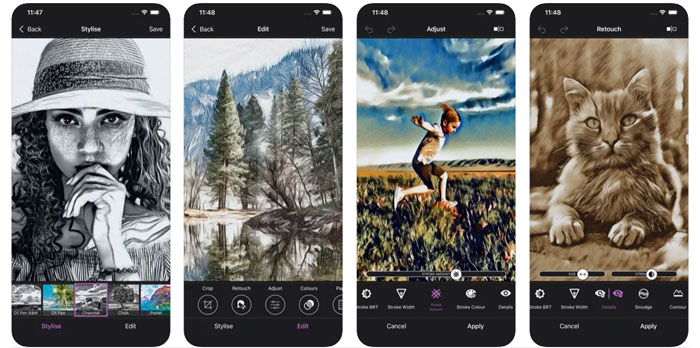
|
アプリの機能 |
鉛筆スケッチ風に加工します。 |
|
特徴 |
色鉛筆などのタッチ描写に優れていて、ピクセル単位の微調整をします。 |
|
おすすめポイント |
AI(人工知能)テクノロジーで、良質なイラストを描き出します。 |
|
利用情報 |
基本無料でアプリ内の課金があり、ios 13.0以上になります。 |
アプリ3.Prisma 写真編集者
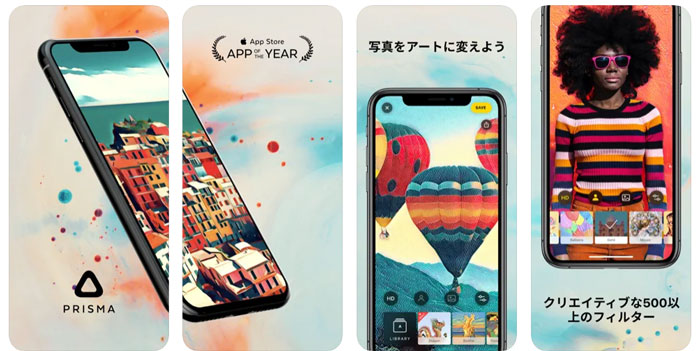
|
アプリの機能 |
AIで写真にフィルターをかけてアート風に加工します。 |
|
特徴 |
写真の編集が初めての方でも、デジタルアート風に作製します。 |
|
おすすめポイント |
加工するフィルターが豊富になります。 |
|
利用情報 |
基本無料で3,300円が年額になり、ios 11.0以上、Android 4.4以上になります。 |
無料で写真をイラスト化できるソフトFilmora:
- 画像クロップ、美顔エフェクトなど多様な編集機能
- 豊富なフィルター、ステッカー・デザイン文字搭載
- 色調補正、手振れ補正、クロマキーで画像を編集
- スナップショット機能で画像を完全無料で保存
- AIイラスト生成、AIコピーライティング、AIポートレート、
スマートカットアウトなど - 対応OS:Windows 、Mac
Filmoraの無料ダウンロードはコチラ>
アプリ4.Artomaton お絵描き人工知能
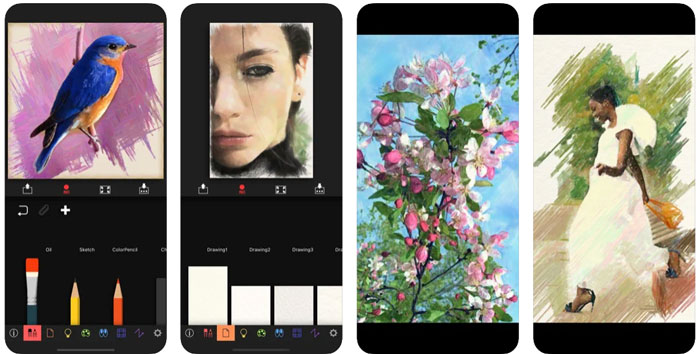
|
アプリの機能 |
水彩画風に加工します。 |
|
特徴 |
AIが写真や動画を分析してスケッチ風に色付けを行い、水彩画独特の色の滲み具合など微調整します。 |
|
おすすめポイント |
動画を停止後、途中の絵を保存します。 |
|
利用情報 |
基本無料でタッチ追加は120円から、ios 12.0以上になります。 |
アプリ5.MomentCam
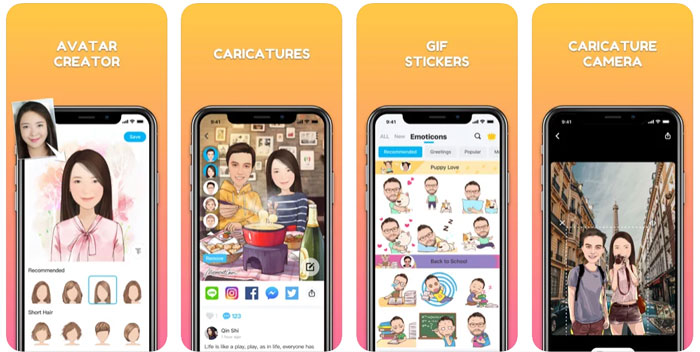
|
アプリの機能 |
アバター(ユーザーの分身に使われるキャラクター)をスタンプ化されたアプリになります。 |
|
特徴 |
ユーザーの服装や髪型を変更できるので、満足の出来るイラストを作製します。 |
|
おすすめポイント |
ユーザーのイラストをスタンプ化されるので、LINEでも活躍します。 |
|
利用情報 |
基本無料でアプリ内の課金があり、ios 10.0以上、Androidは5.0以上になります。 |
アプリ6.ZEPETO

|
アプリの機能 |
イラスト化と少し違っていますが、アニメ風なアバターを作製できるアプリになります。 |
|
特徴 |
服装や髪型、顔のパーツまで好みのアバターを作れます。 |
|
おすすめポイント |
AIとカスタマイズでファッションスタイルをナチュラルに表現されます。 |
|
利用情報 |
基本無料でアプリ内の課金があり、ios 11.0以上、Android 5.1以上になります。 |
アプリ7.Sketch Me! Lite
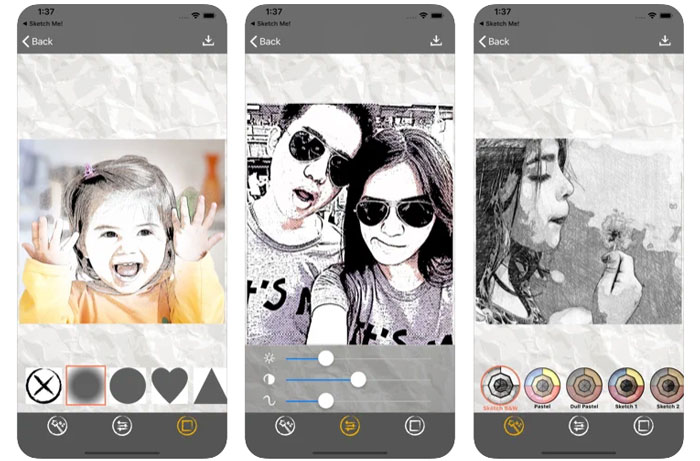
|
アプリの機能 |
写真をスケッチ風に加工します。 |
|
特徴 |
色調の鮮やかさ等の細かい調整します。 |
|
おすすめポイント |
創った写真をフォトアルバムに保存が出来て、用途により多様な使い方が出来ます。 |
|
利用情報 |
基本無料でアプリ内の課金があり、iosは10.0以上、Androidは7.0以上になります。 |
アプリ8.スケッチ写真メーカー
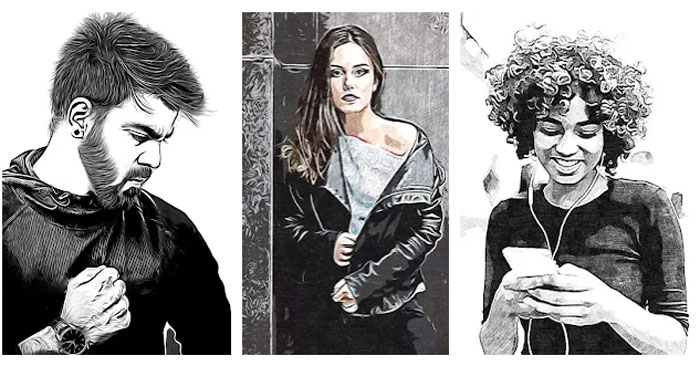
|
アプリの機能 |
エフェクト機能で撮った写真を瞬時にイラスト化できるアプリになります。 |
|
特徴 |
水彩画やポスター等の多様な好みのイラスト化が出来ます。 |
|
おすすめポイント |
写真も動画も加工が出来るので楽しめます。 |
|
利用情報 |
基本無料でアプリ内の課金があり、Androidは4.4以上になります。 |
写真をイラスト化できるアプリ8選で良いのは合ったでしょうか。
Part4.イラストのまとめ
写真や動画をイラストに加工ができるスマホのアプリ8選とPCのソフト2選をご紹介しましたが、色々考えてあなたのニーズに合うものを探してください。
きっと良いスマホのアプリやパソコンのソフトが見つかって、あなた好みのポップアート風などのイラストに加工してみてください。SNSでも注目されるはずです。
サポート
製品に関するご意見・ご質問・ご要望はお気軽に こちらまでお問い合わせください。 >>


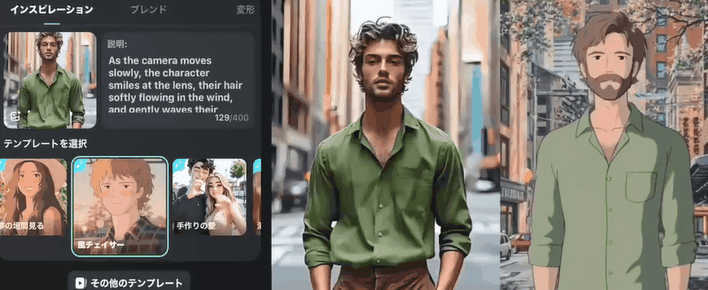



役に立ちましたか?コメントしましょう!